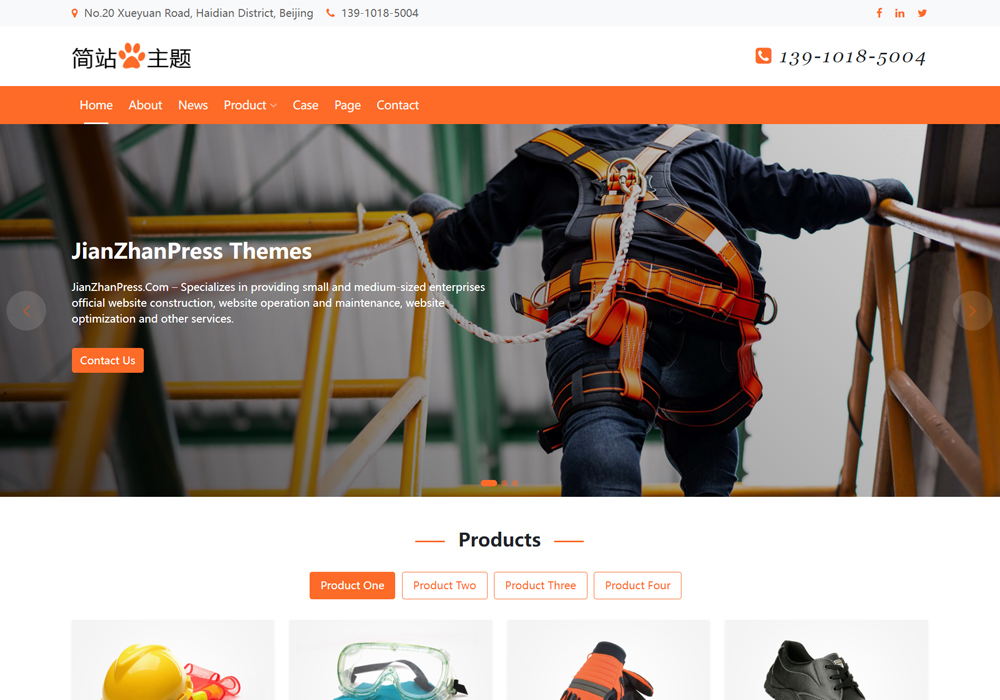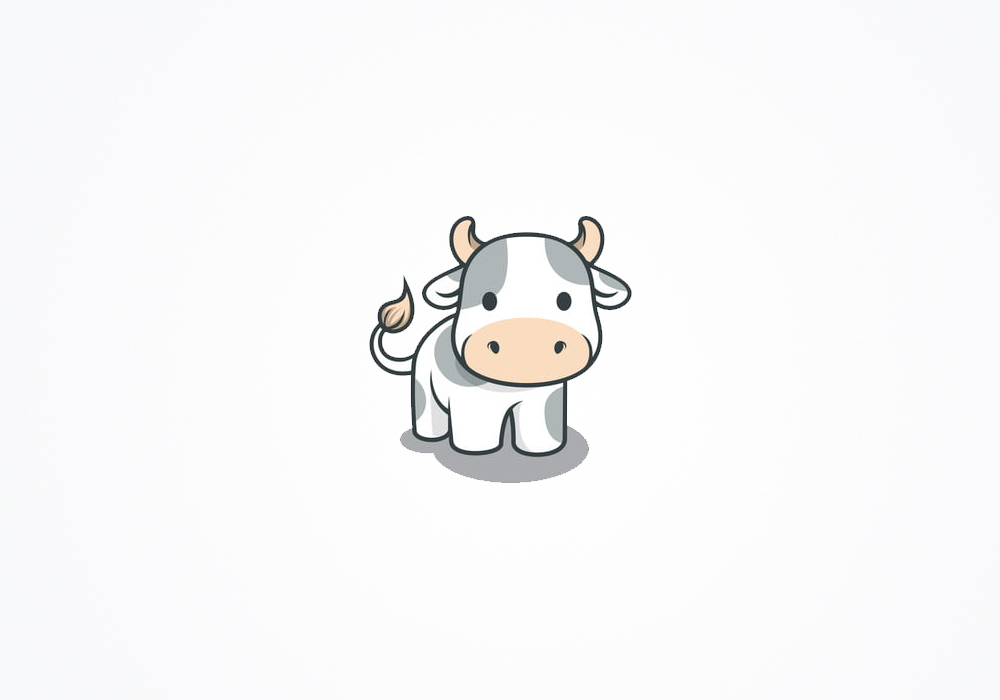在WordPress中彻底关闭生成缩略图的方法
348
在WordPress中彻底关闭生成缩略图有多种方法,以下是几种常见的方法:
方法一:通过修改主题的functions.php文件
登录WordPress后台:进入WordPress后台管理界面。
编辑主题文件:
在左侧菜单中找到“外观”选项,点击“主题编辑器”。
在主题编辑器中,找到functions.php文件并点击编辑。
添加代码:
在functions.php文件的底部添加以下代码:
add_filter('intermediate_image_sizes_advanced', '__return_empty_array');保存文件。
解释:
intermediate_image_sizes_advanced是WordPress的一个过滤器,用于控制生成的缩略图尺寸。
__return_empty_array是一个返回空数组的函数,这样WordPress就不会生成任何缩略图。
方法二:通过插件关闭缩略图
安装插件:
在WordPress后台,进入“插件”菜单,点击“安装插件”。
在搜索框中输入“Disable Image Resizing”或类似功能的插件名称,例如“Disable Image Resizing”。
找到插件后,点击“立即安装”并激活。
配置插件:
激活插件后,进入插件设置页面(通常在“设置”菜单下)。
根据插件的说明,启用关闭缩略图的功能。
优点:
使用插件关闭缩略图比较方便,不需要手动修改代码。
如果需要重新启用缩略图,只需禁用插件即可。
方法三:通过FTP修改文件
连接FTP:
使用FTP客户端(如FileZilla)连接到你的WordPress网站的服务器。
找到functions.php文件:
在FTP客户端中,导航到wp-content/themes/your-theme-folder目录,找到functions.php文件。
编辑并添加代码:
使用FTP客户端的编辑功能或下载到本地编辑,将以下代码添加到functions.php文件的底部:
add_filter('intermediate_image_sizes_advanced', '__return_empty_array');保存并上传文件。
注意:
如果你对FTP操作不熟悉,建议先备份文件,以免误操作导致网站出现问题。
方法四:通过数据库关闭缩略图
备份数据库:
在进行任何数据库操作之前,建议先备份数据库,以防止数据丢失。
登录phpMyAdmin:
通过你的网站控制面板(如cPanel)登录phpMyAdmin。
找到wp_options表:
在phpMyAdmin中,找到你的WordPress数据库,然后找到wp_options表(表名可能因前缀不同而有所变化)。
修改相关选项:
在wp_options表中,找到thumbnail_size_w、thumbnail_size_h、medium_size_w、medium_size_h、large_size_w和large_size_h等选项。
将这些选项的值设置为0,表示关闭这些尺寸的缩略图生成。
保存更改:
点击“保存”按钮,完成设置。
注意:
修改数据库需要谨慎操作,如果不熟悉数据库操作,建议咨询专业人士或使用其他方法。
关闭生成缩略图后,可以节省服务器空间和提高图片上传速度,但同时也会失去WordPress自带的图片尺寸调整功能。在关闭缩略图之前,建议根据你的实际需求进行权衡。